Come velocizzare le porte USB - GM Multimedia
Menu principale:
Come velocizzare le porte USB
Windows 1
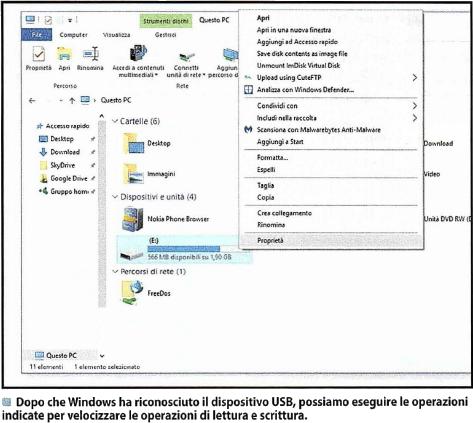
Quando si acquista una chiavetta USB, una microSD o un disco esterno, i parametri che gli utenti tendono a tenere in considerazione sono la capienza, ma soprattutto il prezzo. Alcuni utenti più evoluti fanno caso alla classe di appartenenza (soprattutto nelle microSD), ma si disinteressano di altri parametri importanti come velocità di lettura e scrittura (oltre al fatto che scrivere e leggere file di grosse dimensioni o di ridotte dimensioni va a sfalsare questi parametri). È anche vero che per l'uso comune di ogni utente, a meno che non si debba scrivere o leggere contenuti in alta o altissima definizione (come videocamere o smartphone fanno oggi), certi parametri possono anche essere trascurati. Spesso, però, la velocità delle chiavette USB ed affini è influenzata dalla scarsa ottimizzazione del PC in cui si usano, dal bus di trasferimento dati usato dal sistema o dal tipo di porta USB disponibile (2.0, 2.2, 3.0 ecc.). Ora vedremo qualche trucco software che permetterà di dare uno sprint in più ai nostri dispositivi, anche se datati, andando a modificare alcuni parametri software delle porte USB. Per prima cosa inseriamo la chiavetta nella porta che vogliamo utilizzare. Dopo che il sistema operativo ha riconosciuto correttamente il dispositivo, andiamo su Esplora File/Questo PC (dove vengono evidenziati tutti i dispositivi collegati come masterizzatori, lettori, dischi rigidi ecc.). Tasto destro del mouse sul dispositivo collegato e poi Proprietà. Ora selezioniamo il tab Hardware e in basso clicchiamo ancora Proprietà. Cerchiamo il tab Criteri e quindi mettiamo la spunta su Prestazioni Migliori (nelle versioni recenti del sistema operativo, avremo in basso il pulsante Cambia Impostazioni che ci mostrerà il tab Criteri). Eseguita l'operazione, ritorniamo su Questo PC, effettuiamo un clic con il tasto destro del mouse sul dispositivo e spostiamoci nel tab ReadyBoost. Qui selezioniamo la voce Dedica il dispositivo a ReadyBoost e lasciamo invariato lo spazio dedicato automaticamente. Per finire andiamo su Pannello di controllo/ Programmi e funzionalità e a sinistra attiviamo il comando Attivazione o disattivazione delle funzionalità di Windows. Qui, se presente, togliamo il segno di spunta a Compressione differenziale remota. Noteremo subito un miglioramento della velocità della chiavetta USB.
Visitatori online:
Sei il nostro visitatore n°:
Home page del sito | Sezione Tempo Libero | Home Page Tutorials e Utility | Software Gestionali | Software | Programmazione | Sicurezza | Windows 1 | Windows 2 | Tutorials | Antivirus | e-Mail | Telefonia | Tablet & SmartPhone | APP Utili | Videosorveglianza IP CAM | Audio & Video | Grafica e Immagini | Internet/ADSL/Wi-FI | Servizi OnLine | Facebook YouTube Twitter Instagram | Guida PHP | HTML.HTML5.PHP CSS.CSS3.Javascript | Office | Utilità | Download | Segnalazioni | Comunicazioni | Mappa del Sito | Cerca in questa sezione | Mappa generale del sito
























